Windows 8.1 alias Blue resmi diperkenalkan Microsoft Jumat (18/10) lalu. Tentu pengguna sistem operasi besutan Microsoft ini penasaran dengan fitur dan kemampuan baru dari Windows 8.1. Nah, buat kamu yang mau tahu lebih banyak tentang Windows baru ini, kenapa tidak langsung memasangnya di PC kamu. Kalau kebetulan sudah punya Windows 8 atau Windows 8 RT, kamu bisa meng-upgrade-nya langsung dari Store milik Microsoft, gratis! Caranya? Ini dia.
Perhatikan Syaratnya
Sebelum upgrade, perhatikan syarat yang diberikan Microsoft untuk memastikan hasil upgrade tidak bermasalah. Soal spesifikasi hardware, tidak ada perbedaan syarat dengan Windows 8. Artinya kalau PC kamu lancar menjalankan Windows 8 maka seharusnya Windows 8.1 akan berjalan tanpa masalah. Berikut syarat minimal hardware yang disyaratkan Microsoft:
- Prosesor: 1 gigahertz (GHz) atau lebih cepat dengan dukungan PAE, NX, dan SSE2.
- RAM: 1 gigabyte (GB) (32-bit) atau 2 GB (64-bit)
- Hard disk : 16 GB (32-bit) atau 20 GB (64-bit)
- Kartu grafis: Mendukung Microsoft DirectX 9 dan mendukung driver WDDM
Syarat lain, utamanya buat kamu yang mengupgrade secara online, adalah koneksi internet yang stabil, serta suplai listrik yang baik. File update sebesar 3 gigabyte lebih yang harus kamu unduh adalah alasan utama mengapa koneksi internet stabil mutlak diperlukan. Kalau sudah, ikuti langkah berikut ini.
Proses Upgrade
- Buka Windows Store, kamu akan menemukan satu jendela besar berisi informasi upgrade ke Windows 8.1. Klik jendela ini untuk memulai.
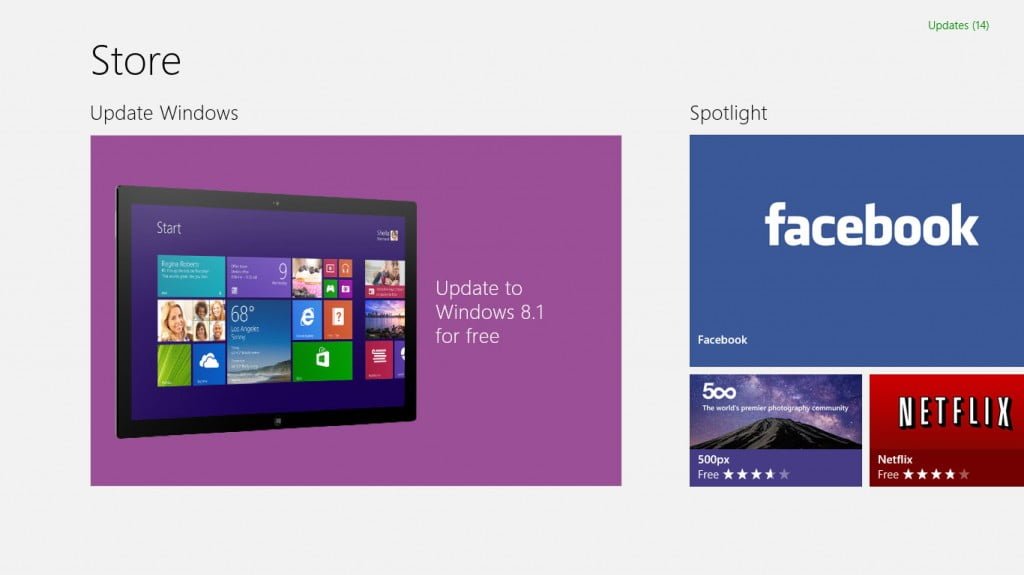
- Kebetulan PCplus menggunakan Windows 8 Single Language sehingga mendapat versi update yang sama. Versi kamu bsia saja berbeda. Kalau sudah siap, klik tombol “Download” di pojok kanan atas.
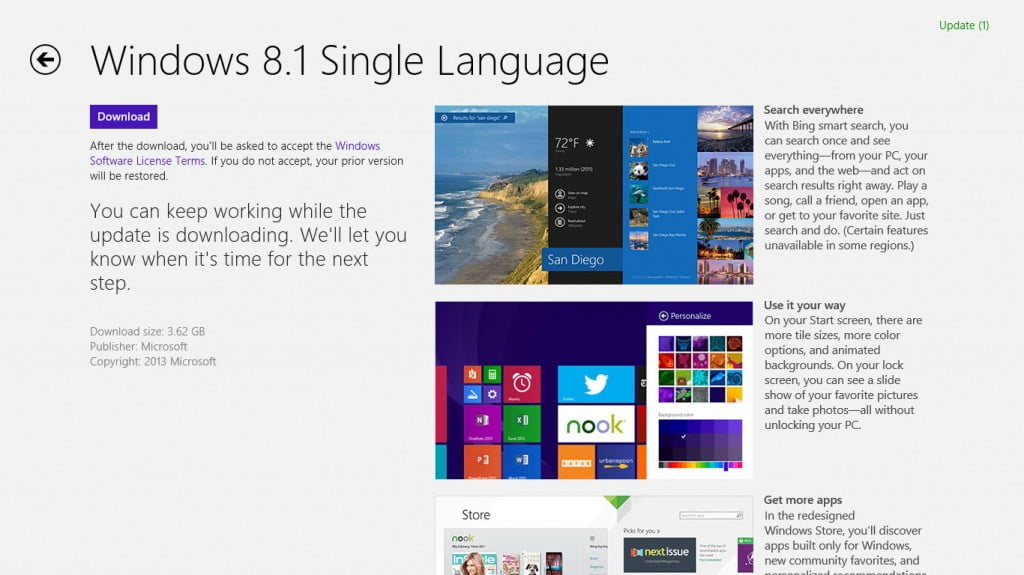
- Nah, langkah ini butuh kesabaran karena komputer akan mengunduh file instalasi Windows 8.1. Tunggu saja sampai selesai, nanti Windows akan langsung menjalankan proses update.
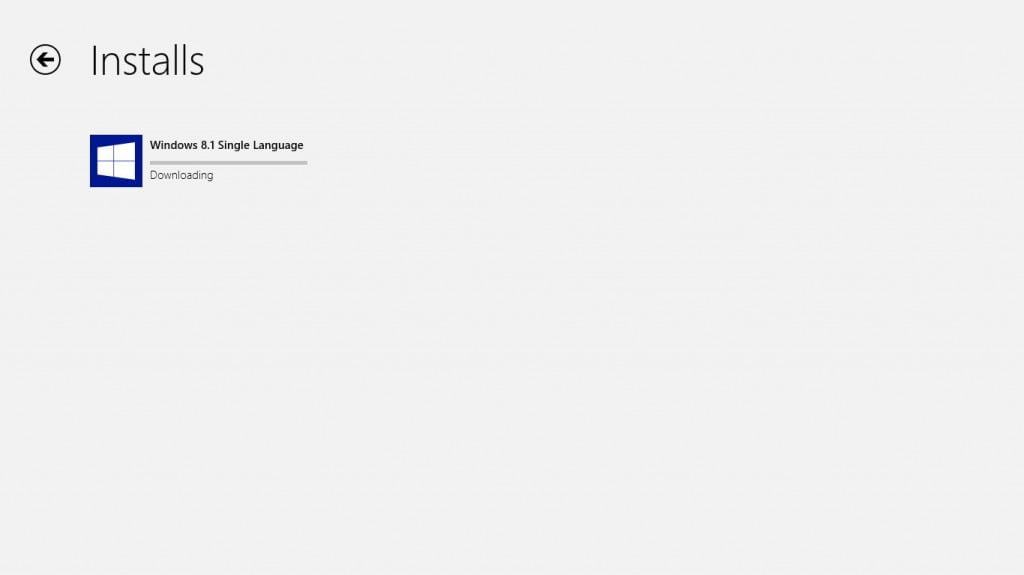
- Setelah proses unduh dan instalasi selesai, kamu akan diminta untuk menyetujui aturan penggunaan, login ke akun microsoft dan konfirmasi untuk menghubungkan Windows ke SkyDrive. Cukup klik Next.

- Windows akan kembali melakukan konfigurasi akhir, tunggu sampai kamu melihat jendela login. Sampai sini proses upgrade selesai.
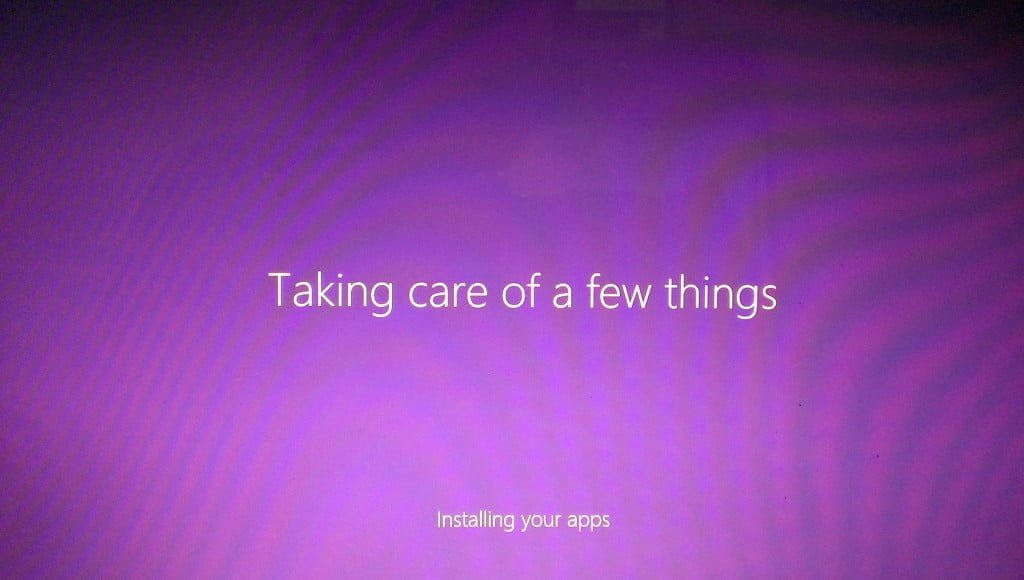
- Cek informasi Windows baru kamu di Setting – PC Info.

Proses update ini tidak menghilangkan aplikasi yang sudah kamu install sebelumnya. Dan, Microsoft juga memberikan opsi kembali ke Windows 8 melalui fasilitas Refresh. Hanya saja, kalau kamu menggunakan Refresh maka setelan aplikasi akan hilang dan kembali ke konfigurasi pabrikan.
Selamat mencoba.
 06.26
06.26
 Unknown
Unknown

 Posted in:
Posted in:  Print this page
Print this page












0 komentar:
Posting Komentar